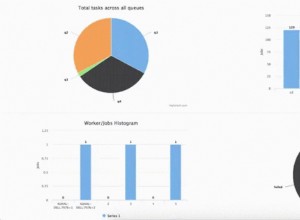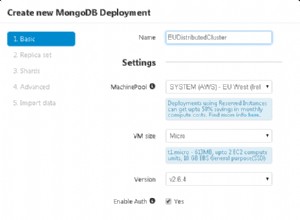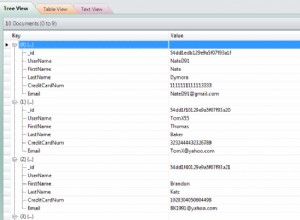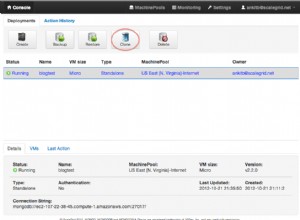Comme nous discutons de MongoDB dans l'article précédent À propos de MongoDB, pourquoi l'utilisons-nous ? Terminologie et implémentation de MongoDB , MongoDB est une base de données NoSQL open source.
De nombreuses améliorations sont publiées avec la dernière version MongoDB 4.2 pour devenir une version plus stable et facile à utiliser dans le développement et la mise à l'échelle.
MongoDB est une base de données orientée document présentée sous deux versions :
- MongoDB Community est la source disponible et l'édition gratuite de MongoDB.
- MongoDB Enterprise est disponible dans le cadre de l'abonnement MongoDB Enterprise Advanced.
Donc, dans ce tutoriel, nous allons montrer comment installer MongoDB Community Edition en utilisant le système de gestion de packages pour ces spécifications comme ci-dessous :
- Version de MongoDB :MongoDB 4.2
- Serveur du système d'exploitation :Centos 7
- Architecture système :système 64 bits
- Utilisateur :utilisateur non root avec privilèges sudo
F Tout d'abord, pour préparer l'installation de MongoDB directement à l'aide du système de gestion de packages (yum), il est nécessaire d'ajouter le référentiel MongoDB et de configurer le fichier de configuration du référentiel yum mongodb.repo :
- Créez le fichier de configuration mongodb.repo à l'aide de l'éditeur vi dans le dépôt yum :
#vi /etc/yum.repos.d/mongodb.repo
- Ajoutez ce contenu au fichier mongodb.repo :
[MongoDB]
name=Référentiel MongoDB
baseurl=http://repo.mongodb.org/yum/redhat/$releasever/mongodb-org/4.2/ x86_64/
gpgcheck=1
activé=1
gpgkey=https://www.mongodb.org/static/pgp/server-4.2.asc
- Nous devons vérifier que le dépôt MongoDB est créé dans l'utilitaire de gestion des packages yum à l'aide de la commande repolist :
#yum repolist
S Ensuite, nous pouvons maintenant installer le package mongodb-org directement à l'aide du système de gestion de packages (yum). Il n'est pas facile que cette commande ci-dessous lance le gestionnaire de packages yum et il installera automatiquement la dernière version stable disponible MongoDB et toutes ses dépendances :
# sudo yum install –y mongodb-org
Je Dans l'étape suivante, nous n'avons plus qu'à démarrer le service MongoDB à l'aide de l'utilitaire systemctl qui lance le script d'initialisation MongoDB comme indiqué dans la commande suivante :
#sudo systemctl démarrer mongod.service
- Pour vérifier que le service a démarré car aucune sortie n'est fournie après l'exécution de la commande de démarrage, nous pouvons vérifier la fin du fichier mongod.log avec la commande tail comme suit :
#sudo tail /var/log/mongodb/mongod.log
- Pour configurer le service MongoDB afin qu'il démarre automatiquement au démarrage du système, nous utilisons l'utilitaire systemctl :
#sudo systemctl enable mongod.service
- Pour vérifier la version de MongoDB installée, nous pouvons utiliser la commande suivante :
# mongod –version
- Pour vérifier l'état de la base de données MongoDB, nous pouvons utiliser la commande suivante :
# état sudo systemctl mongod.service
- Pour recharger le processus démon de la base de données MongDB :mongod processus qui est principalement utilisé pour gérer l'accès à la base de données, nous lançons la commande suivante ; Cette commande demande au processus démon de lire le fichier de configuration /etc/mongod.conf et d'appliquer toutes les modifications sans aucun redémarrage.
# sudo systemctl recharger mongod
- Pour connecter MongoDB en ligne de commande, continuez c'est simple :
# mongo
> utiliser mydb ;
- Pour arrêter la base de données MongoDB, nous lançons cette commande qui arrêtera tous les processus mongod en cours d'exécution :
#sudo systemctl stop mongod